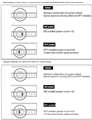���̃y�[�W�̃X���b�h�ꗗ�i�S331�X���b�h�j![]()
| ���e�E�^�C�g�� | �i�C�X�N�`�R�~�� | �ԐM�� | �ŏI���e���� |
|---|---|---|---|
| 10 | 23 | 2019�N12��20�� 12:59 | |
| 52 | 24 | 2019�N11��23�� 23:33 | |
| 22 | 20 | 2019�N11��19�� 22:45 | |
| 0 | 3 | 2019�N11��19�� 21:13 | |
| 6 | 8 | 2019�N10��12�� 08:28 | |
| 30 | 12 | 2019�N8��13�� 21:27 |
- �u����̍i���݁v�̖��ԐM�A�������͍ŐV1�N�A�����ς݂͑S���Ԃ̃N�`�R�~��\�����Ă��܂�
�n�[�h�f�B�X�N�EHDD(3.5�C���`)
�f�X�N�g�b�v�o�b�̓����n�[�h�f�B�X�N����������
��t���Đ����ő�֏����ς̃Z�N�^�����T�ł܂����B
���̂o�b�͌��X�t���Ă����g�c�c�ɃG���[���o���̂Ō������܂������A��������������Ē����ɘA�����Ăg�c�c�����Ă����Ԃł��B
�C���[�W�o�b�N�A�b�v������Ă����t�r�a�Őڑ��̊O�t���g�c�c���ƐԂ̃p���[�ƃA�N�Z�X�����v���_�������܂ܓ����Ȃ��Ȃ�܂����B
�����Ŏ���Ȃ̂ł����p�\�R���̓d���̕s�ǂɂ��s����ȓd�͂��g�c�c�ɗ���Ăg�c�c���̏Ⴗ�鎖�ȂǗL�肦��̂ł��傤���H
�S�����肪�L��Ƃ�����X���[�v�̏�ԂłQ�S���ԃX���[�v�ɂ����܂g�����������ł����B
![]() 0�_
0�_
�\�������̘b�Ȃ�A���蓾�܂��Ƃ��������悤������܂���B
�����ԍ��F23107035
![]() 4�_
4�_
�����������̑K����7����
�����́B
����t���Đ����ő�֏����ς̃Z�N�^�����T�ł܂����B
�s�ǃZ�N�^�[�̔��� �� �g�c�c����ꂽ�Ɣ��f���Ă������̂��H�ƌl�I�ɂ͎v���܂����i������x�̕s�ǃZ�N�^�[�̔����͂�ނȂ����������邩�Ǝv���Ă��܂��j�A�����A�V�i�g�c�c�ł����ɂ���������ԂɂȂ�͔̂߂����ł��ˁB
���C���[�W�o�b�N�A�b�v������Ă����t�r�a�Őڑ��̊O�t���g�c�c���ƐԂ̃p���[�ƃA�N�Z�X�����v���_�������܂ܓ����Ȃ��Ȃ�܂����B
�C�ɂȂ�̂͏�L�̕����ł��B�C���[�W�o�b�N�A�b�v���g���Ăn�r�����J�o���[���悤�ƂȂ������̂ł��傤���H���������Ȃ�A�n�r���̂���ꂩ�����Ă���\��������Ǝv���܂��i���J�o���[����o���Ȃ���ԁj�B������A�g�c�c�ɖ�肪����̂ł͂Ȃ��n�r���ɖ�肪����\��������Ǝv���܂��i�Ȃ̂ŁA�ꌾ�łg�c�c����ꂽ�Ƃ͌����Ȃ��Ǝv���܂��j�B
��Ƃ͖ʓ|�ł����A��x�o�b���H��o���̏�Ԃ֖߂����A�n�r���N���[���C���X�g�[�����Ă݂Ă͔@���ł��傤���B
�������A���̏ꍇ�A�ȉ��̂悤�ȓ_�ɒ��ӂ���K�v������܂��B
�P�j������l�f�[�^�̃o�b�N�A�b�v
�Q�j�C���X�g�[�����Ă����A�v���̃C���X�g�[�����f�B�A�Ȃǂ̏���
�ȂǂȂǁE�E�E
�����ԍ��F23107056
![]()
![]() 1�_
1�_
�d���������Ă݂܂����H�@�C�ɂȂ�ꍇ�͐蕪�����B�B
�O�t�����Ƃ������ł�����P�[�u���̉\�����Ⴍ�@�匳��������ł���ˁB
OS���X�b�L���ɂ͎^���ł��B
�����ԍ��F23107070
![]() 0�_
0�_
��CwG����
��KAZU0002����
�����́I
�S���Ԃ肮�炢�Ƀp�\�R���Ńl�b�g����܂����B
�n�r�̉\������܂���
�n�r���s���̂܂܃C���[�W�o�b�N�A�b�v���č��ɂ�����܂��B
�������n�r���g�c�c�̕s�ǂɌq����܂���
���̃p�\�R���Ɍq�����g�c�c�S�Ă��s�ǂɂȂ�A�O�t���g�c�c�͒��g�������Ȃ��Ȃ�܂����B����ɃC���[�W�o�b�N�A�b�v�������Ă����̂ō��܂ł����ƃp�\�R���ł��܂���ł����B���͑�֏����ς݃Z�N�^�̗L��g�c�c�ł����Ȃ�Ƃ��l�b�g�ł��Ă܂��B
�����ԍ��F23107081
![]() 0�_
0�_
�����������̑K����7����
�����̃p�\�R���Ɍq�����g�c�c�S�Ă��s�ǂɂȂ�A�O�t���g�c�c�͒��g�������Ȃ��Ȃ�܂����B
�Ƃ̎��ł����A���������Ă��Ăg�c�c���s�ǂɂȂ����Ɣ��f����̂��ɂ����Ǝv���܂��B
�ǂ̃p�\�R���Ɍq���ł��g�c�c���F���ł��Ȃ��i���邢�͓����Ȃ��j�ꍇ�͂g�c�c����ꂽ�Ɣ��f���Ă������Ǝv���܂����A�Ⴆ�A�N�Z�X�����v�������ςȂ��̏�ԂƂ����̂́A�n�r�����������̏������o���Ȃ��Ȃ��Ă���\��������܂��i���̏ꍇ�A�g�c�c�ɂ͖��͂Ȃ����ɂȂ�܂��j�B
�ł��̂ŁA�܂��͂n�r���N���[���ȏ�Ԃɖ߂��Ă݂āA����ł��g�c�c���s�ǂ��Ǝv����̂Ȃ�A�d���Ȃǂ̃n�[�h�������^���Ă݂�ȂǁA���̃X�e�b�v�ֈڍs���ׂ����Ǝv���܂��B
�����ԍ��F23107092
![]() 2�_
2�_
�����������̑K����7����
�����g�c�c�͂Ƃ������A�O�t���g�c�c��ʂ̂o�b�ɐڑ����Ă݂āA�����̃t�@�C���ɃA�N�Z�X�ł��邩�m�F���Ă݂Ă͂ǂ��ł��傤���B
�܂��A���̍ۂ� CrystalDiskInfo �Ȃǂłg�c�c�̏�Ԃ����Ă݂�Ȃǂ�����Ă݂��ق��������Ǝv���܂��B
�����ԍ��F23107100
![]() 0�_
0�_
�Z�N�^�s�ǂ̉ӏ����w�b�h���A�N�Z�X�B���ʁAHDD�̃A�N�Z�X�����v�����ςȂ��͂���܂���ˁB
�C�ɂȂ�͖̂{���ɓd���s�ǂ̏ꍇ�AOS���N���[���ȏ�Ԃɂǂ�����Ė߂��́H���Ǝv���܂��B
HDD�܂���ꂽ��B�B���ꂾ�����s���Ă�̂ɍň��ł́H
���̒i�K�A�d���������݂������̂����肩�Ǝv���܂��B
�����ԍ��F23107115
![]()
![]() 1�_
1�_
��CwG����
�����Ē������肪�Ƃ��������܂��I
�������O�t���g�c�c�͓d���̗ΐF�ƃA�N�Z�X�̐Ԃ͓_�����Ēʓd���Ă���̂ł���
���̃f�B�X�N�������Ă鉹�����Ȃ��ł�
�o�b�N�A�b�v�̂��߂̊O�t���g�c�c���Ɖ���Ƃ́@�z��O�ł����B
�����ԍ��F23107599
![]() 0�_
0�_
��CwG����
�ł��̂ŁA�܂��͂n�r���N���[���ȏ�Ԃɖ߂��Ă݂�
�ȒP�ɖ߂���ƗL��̂ł����E�E�E�A�o�b�N�A�b�v�b�c�Ƃ��K�v�ł��傤���H
�����ԍ��F23107620
![]() 0�_
0�_
�����������̑K����7����
�����̃f�B�X�N�������Ă鉹�����Ȃ��ł�
���o�b�N�A�b�v�̂��߂̊O�t���g�c�c���Ɖ���Ƃ́@�z��O�ł����B
�����������Ȃ��Ă������Ă���\���͂���܂��i����̉��ɂ���������Ă�����A���X�Â��ȉ���������j�B
�ł��̂ŁA�܂��͕ʂ̂o�b�����������ɐڑ����Ă݂���Ƃ����Ǝv���܂��B
������ɕʂ̂o�b���Ȃ���A���F�l�̂o�b�����肷��Ƃ��B
���ȒP�ɖ߂���ƗL��̂ł����E�E�E�A�o�b�N�A�b�v�b�c�Ƃ��K�v�ł��傤���H
���[�J�[���o�b�Ȃ�}�j���A���ɍH��o���̏�Ԃ֖߂����@�i���邢�͂���ɋ߂����@�j��������Ă���Ǝv���܂����A���̍ۂɓ����g�c�c�̃f�[�^���S�ď����������Ƃ��āA�Ȃ��������g�c�c�̒��ɏ��������Ȃ��l�f�[�^���c���Ă���ꍇ�̓A�E�g�ł��̂ŁA���̏ꍇ�́A���������Ȃ��l�f�[�^�̋~�o��D�悳����ׂ����Ǝv���܂��B
�g�c�c���R�䓯���ɉ���Ƃ����\���͂��Ȃ�Ⴂ�Ǝv���̂ł����i�������A���蓾�Ȃ��͂���܂��A�����\���͒Ⴂ�Ǝv���܂��j�A�܂��͊O�t���g�c�c�����ł��u�{���ɉ��Ă���̂��H�v�������́u�ʂ̂o�b�ɐڑ�����A�N�Z�X�o����̂��H�v�̐蕪�������ׂ����Ǝv���܂��B
�Ⴆ�A�n�r���t���[�Y������Ԃł��g�c�c�̃A�N�Z�X�����v�͕t�����ςȂ��̂܂ܒ�~���Ă��܂���������܂��B
�ł����̏ꍇ�A�g�c�c�ɖ�肪����킯�ł͂Ȃ��A�n�r���t���[�Y���錴�����������Ă�����Β���܂��B�܂�A�g�c�c�͉�ꂽ��ł͂���܂���B
�����g�c�c���P��ƁA�O�t���g�c�c���Q�䂠��Ƃ��āA�܂��͊O�t���g�c�c�̏�Ԃ��{���ɉ��Ă���̂��H���m�F���Ă݂܂��H
���̂��߂ɂ́A�ʂ́i���N�ȏ�Ԃ́j�o�b�ɐڑ����Ă݂�̂���ԊȒP���Ǝv���܂��B
�A�����ĂR���g�c�c����ꂽ�Ɣ��f����̂ł͂Ȃ��A��ЂƂ��_��蕪���Ă����ׂ��ł͂Ȃ��ł��傤���B
�����ԍ��F23107651
![]() 0�_
0�_
��CwG����
�Ⴆ�A�n�r���t���[�Y������Ԃł��g�c�c�̃A�N�Z�X�����v�͕t�����ςȂ��̂܂ܒ�~���Ă��܂���������܂�
����ł��I����ɂȂ�����ł��I
�p�����������Ɂ@�R�߂��O�t���g�c�c���Ƃ������Ƃ�����@�O�[�Œ@���Ă��܂��܂����B�i��
�ł��������ǂ�ł���Ɓ@�n�r�̉\�������悤�Ɏv���܂��̂Ō�����������Ă��܂��B
�����͍�����Q�ā@�����͎d���ł��̂Ńp�\�R�������鎖���ł��܂���̂�
�Q�`�R�����ɂ́@�ǂ��Ȃ������ł���Ǝv���܂��B
���������߂�Ȃ���@���S�ɉ�ꂽ���@�n�r�ɃA�N�Z�X�ł��Ȃ��Ȃ������̂ǂ��炩�ɂȂ�܂��B
�ł��̂Ő�ɂ���������Ă����܂��B
�����䂩����������̂��߂Ɂ@����Ȗ钆�ɐe�ɂ��肪�Ƃ��E�E�E
�����ԍ��F23107667
![]() 0�_
0�_
�����������̑K����7����
�����Ⴆ�A�n�r���t���[�Y������Ԃł��g�c�c�̃A�N�Z�X�����v�͕t�����ςȂ��̂܂ܒ�~���Ă��܂���������܂�
������ł��I����ɂȂ�����ł��I
���p�����������Ɂ@�R�߂��O�t���g�c�c���Ƃ������Ƃ�����@�O�[�Œ@���Ă��܂��܂����B�i��
�Ȃ�قǁA�n�r���t���[�Y���Ă��܂�����ł��ˁB
����Ȃ�g�c�c�̃A�N�Z�X�����v�͕t�����ςȂ��̂܂܂ɂȂ�P�[�X�������ł��B
�ł��A����͂g�c�c����ꂽ�킯�ł͂���܂���i��������n�r�ɖ�肪����ꍇ���قƂ�ǂ��Ǝv���܂��j�B
�Ƃ���ŁA�C�ɂȂ����_�������Ă����܂��B
���S���Ԃ肮�炢�Ƀp�\�R���Ńl�b�g����܂����B
�Ƃ̎��ł����A���̊Ԃ̓p�\�R�����N�����鎖�����o���Ȃ������̂ł��傤���H
���̏ꍇ�A�f�B�X�v���C�ɂ͉��炩�̃G���[���\������Ă��܂������H
���邢�̓p�\�R���͋N�����邪�A�l�b�g�ɂ͌q����Ȃ������̂ł��傤���H
�o�b�̓����Ԃ��ǂ��Ȃ̂��A���������ڂ��������ĉ������B
���f�X�N�g�b�v�o�b�̓����n�[�h�f�B�X�N����������
�Ƃ̎��ł����A����͓����g�c�c���N���[�����Č����Ȃ������̂ł��傤���H����Ƃ��A�N���[���C���X�g�[���ȂǕʂ̕��@�ł��傤���H
�܂��A�����ƃX���[�v��Ԃ���̕��A�Ŏg���Ă����Ƃ̂��Ƃł��̂ŁA��x�����ƃV���b�g�_�E�����Ă݂邱�Ƃŏ�Ԃ����P����\��������Ǝv���܂��B
�����d���ɖ�肪�����Ăg�c�c�̃X�s���i�b�v�����o���Ȃ���Ԃł���Ȃ�Γd�����j�b�g�̌������K�v�ɂȂ邩������܂��A���̑O�ɂ܂��͑�Ȍl�f�[�^�̊m�ۂ�D��Ȃ���ׂ����Ǝv���܂��B
���̏ꍇ�A�ЂƂ܂��O�t���g�c�c�₻�̑��̂t�r�a�ڑ��f�o�C�X�͂o�b����O���Ă������̂��ǂ��C�����܂��i�d�����s���肾�Ƃ����z������˂āj�B
�f�[�^�͑S�ď����Ă��\��Ȃ��Ƃ����ꍇ�ɂ͂g�c�c�̏�Ԃɍ\�킸�i�܂���Ɂj�d�����j�b�g���������Ă݂�Ƃ������@������܂��ˁB
�������[�J�[���o�b���Ƃ��āA�C���ɏo�����Ƃ��Ă��g�c�c�̒��g�͕ۏ��܂���Ƃ����̂����[�J�[����搂����傾�Ǝv���܂�����B
�����������߂�Ȃ���@���S�ɉ�ꂽ���@�n�r�ɃA�N�Z�X�ł��Ȃ��Ȃ������̂ǂ��炩�ɂȂ�܂��B
�������܂����B
���ł��̂Ő�ɂ���������Ă����܂��B
�������䂩����������̂��߂Ɂ@����Ȗ钆�ɐe�ɂ��肪�Ƃ��E�E�E
�C�ɂ��Ȃ��ʼn������B���������ł������ɗ��Ă��̂Ȃ�K���ł��B
(�܁���)
�����ԍ��F23107690
![]() 0�_
0�_
��CwG����
����ɂ��́B
�����Ē����������O�t���g�c�c��ʂ̂o�b�ɐڑ����Ă݂āA�����̃t�@�C���ɃA�N�Z�X�ł��邩�m�F���Ă݂Ă͂ǂ��ł��傤���B
�܂��A���ꂩ�炵�Ă݂܂����B�@�Â��m�[�gPC���L�����̂�OS��XP�ł����O�t�����q���܂������ƐԂ̃����v���_�������܂ܒ��g�f�B�X�N�͓����Ă��Ȃ��悤�ł��E�E�E�B
�����ĊO�t���̊�Ղ������̂��H�Ǝv���@��������铯���o�b�t�@���[�O�t���ƒ��g�f�B�X�N�����ւ��Ă݂܂����B�l�W�Q�������̂Ńo�b�t�@���[�̃P�[�X�͊ȒP�ɊJ���邱�Ƃ��ł��܂����B
���������g�f�B�X�N�͔������܂���B�P�[�X�ɒʓd���Ă���̂Ń����v���t���Ǝv���̂ł����f�B�X�N�������Ă���悤���������̂ł��B
�����ԍ��F23112168
![]() 0�_
0�_
��CwG����
�ǂ���猴����CwG����ɋ����Ē�����
���������Ⴆ�A�n�r���t���[�Y������Ԃł��g�c�c�̃A�N�Z�X�����v�͕t�����ςȂ��̂܂ܒ�~���Ă��܂���������܂�
����̂悤�ł��B
�{��PC��OS���t���[�Y���O�t��HDD�̃����v���t�����ςȂ��Œ�~�B���������O�t��HDD������Ƃ�����Ƃ������܂���B
����Ƃ���Ƃ͖��_��蕪���čl���Ă���̂ł���
�܂��{��PC�̓���HDD�����q�����ł��B
�ŏ��A����HDD����ꂽ�̂��H�Ǝv���ā@���̉��i�R���̈���HDD�����邽�߂ɂ����ɗ��܂����B
�������A�ڂ��������Ɓ@���́@�RTB��HDD�̒��̓���͌����̂ł��B������PC�������オ��̂Ɂ@�Q���Ԃ�����̂ł��B
������������Ȃ��Ė{���ɂQ���Ԃ�����܂��B������PC�������オ��ƕۑ����Ă�������͌����̂ł��B
�����Ł�CwG����ɋ����Ē������@OS�̕s���ɒH�蒅�����̂ł��B
�v�������鎖������������ł��B����Windows�P�O�X�V���ꂽ������HDD�ɑ�֏����ς݂̃Z�N�^���������Ă����̂ł��B
���ʂɎg���Ă������Ȏ��Ȃ���������܂��AWindows�X�V�̎��A�����ɑ��̍�Ƃ����Ă��܂����B
���̎��A�N���X�^���f�B�X�N�C���t�H�̌x��������A��ւ��������P�ł����̂��n�܂�ł����B
�����Ē������@OS�̃N���[���C���X�g�[����Windows�P�O�Ȃ�ݒ聨�X�V�Z�L�����e�B���B�����ɂ���N���[���C���X�g�[������n�߂ėǂ���ł���ˁH
����������Ɠr���Œ�~���čŌ�܂ŏI���ł��܂���B
���ƍ��@PC���炱���ɃA�N�Z�X�ł��Ă���̂́@���̕s���ȁ@�RTB��HDD����ł��B
�Q���Ԃ܂����̂Ŏg���Ă��܂��i��
�����ԍ��F23112218
![]() 0�_
0�_
�����������̑K����7����
����ɂ��́B
��肪�Ƃ��������܂��B
�N���ɂQ���Ԃ��������ł��ˁB����͂ǂ��l���Ă����������ł��B
�Ƃ������ƂŁA�N���[���C���X�g�[���������̂ł����A�܂��́u�R���s���[�^�[���C������v���@�������Ă݂܂��H
�ȉ��̕��@�ŃR���s���[�^�[���C�����鎖���o���܂��B
��肭���������ƋN������悤�ɂȂ邩������܂���B���̕��@���_���Ȃ�N���[���C���X�g�[��������Ă݂܂��傤�B
Windows 10 ���N�����Ȃ��I�C���X�g�[�����f�B�A�ŏC��������@
https://www.pasoble.jp/windows/10/088141.html
Windows 10 �̃C���X�g�[�����f�B�A�́A���L�̃T�C�g����ŐV�o�[�W�����̂��̂��_�E�����[�h���鎖���o���܂��B
https://www.microsoft.com/ja-jp/software-download/windows10
��L�̃T�C�g����A�t�r�a�������܂��͂c�u�c�ȂǂɃC���X�g�[�����f�B�A���쐬���܂��B�����āA�쐬�������̃��f�B�A����N�����āu�R���s���[�^�[�̏C���v�����s���邱�Ƃ��o���܂��B
�܂��́A���̕��@�i�n�r�̏C���j�������Ă݂܂��H
���ɁA������L�̕��@�łn�r�������ƋN������悤�ɂȂ����̂Ȃ�A���͕s�ǃZ�N�^�[���C�����Ă����ׂ����Ǝv���܂��B
Windows 10 �`�F�b�N�f�B�X�N�̎��s���@�u�h���C�u�̃X�L�����ŏC���v
https://www.pasoble.jp/windows/10/088116.html
�܂��͂����܂łł��傤���B
����ƁA�O�t���g�c�c�ɂ��ẮA�܂��ʂ̖��̂悤�ł��ˁB
�������ĊO�t���̊�Ղ������̂��H�Ǝv���@��������铯���o�b�t�@���[�O�t���ƒ��g�f�B�X�N�����ւ��Ă݂܂����B�l�W�Q�������̂Ńo�b�t�@���[�̃P�[�X�͊ȒP�ɊJ���邱�Ƃ��ł��܂����B
��
�����������g�f�B�X�N�͔������܂���B�P�[�X�ɒʓd���Ă���̂Ń����v���t���Ǝv���̂ł����f�B�X�N�������Ă���悤���������̂ł��B
�Ƃ̎��ł��̂ŁA�{���ɂg�c�c�����Ă��܂����\��������܂��ˁB
�Q�l�܂łɁA�ȉ��̂悤�Ȑ��i�������Ă݂�Ƃ������@������܂��i���ʂɏI����Ă��܂��\��������܂����j�B
���l�u�� USB3.0�ڑ��h�b�L���O�X�e�[�V���� 12TB�Ή� KURO-DACHI/ONE
https://www.amazon.co.jp/%E7%8E%84%E4%BA%BA%E5%BF%97%E5%90%91-USB3-0%E6%8E%A5%E7%B6%9A%E3%83%89%E3%83%83%E3%82%AD%E3%83%B3%E3%82%B0%E3%82%B9%E3%83%86%E3%83%BC%E3%82%B7%E3%83%A7%E3%83%B3-12TB%E5%AF%BE%E5%BF%9C-KURO-DACHI-ONE/dp/B07FKJ3GYT/ref=sr_1_3?__mk_ja_JP=%E3%82%AB%E3%82%BF%E3%82%AB%E3%83%8A&qid=1576558597&s=computers&sr=1-3
�����ԍ��F23112436
![]()
![]() 1�_
1�_
�����������̑K����7����
������Y��Ă��܂����B
�C���X�g�[�����f�B�A���쐬���Ȃ��Ă��A�ȉ��̕��@�ŏC���i�X�^�[�g�A�b�v�C���j�����s���鎖���o���܂��B
Windows10�ŃX�^�[�g�A�b�v�C�������s������@
https://pc-chain.com/windows10-startup-repair/3382/
�X�^�[�g�A�b�v�C���ɂ͂��Ȃ�̎��Ԃ�������悤�ł�����A�I�����Ȃ�����Ƃ����ēd��������肵�Ȃ��ʼn������B
�C���̓r���Œ��f����Ƃn�r���̂��̂��N���o���Ȃ��Ȃ�\��������܂��B
������A�����Ȃ��Ă��܂����ꍇ�̂��߂ɁA�O������ Windows 10 �̃C���X�g�[�����f�B�A���쐬���Ă����̂������Ǝv���܂��B
�����ԍ��F23112451
![]() 1�_
1�_
��CwG����
�����́B
�����Ē���������Windows10�ŃX�^�[�g�A�b�v�C�������s������@����
�������Ă݂܂������r���Ŏ~�܂�܂��B
�N���[���@�C���X�g�[�������܂������ċN���̌�A�G���[�ɂȂ�܂����B
ckdisk��/r�ł��܂���������͊������܂��B�Ȃ̂Ł@�n�r�Ȃ̂��ȁH�Ƃ܂��v���Ă��܂��B
�Ō�Ɂ������̂o�b��������Ԃɖ߂����������������Ǝv���Ă��܂��B
�����ԍ��F23115300
![]() 0�_
0�_
�����������̑K����7����
�����́B
�������Ē���������Windows10�ŃX�^�[�g�A�b�v�C�������s������@����
��
���������Ă݂܂������r���Ŏ~�܂�܂��B
�X�^�[�g�A�b�v�C���ɂ͑����Ȏ��Ԃ�������Ə�����Ă���T�C�g������܂����B
�r���Ŏ~�܂����̂��A���邢�͏C���̍Œ��������̂�������܂���ˁB
���N���[���@�C���X�g�[�������܂������ċN���̌�A�G���[�ɂȂ�܂����B
�N���[���C���X�g�[��������Ă݂�ꂽ�̂ł����H����Ȃ�A���͂�X�^�[�g�A�b�v�C���Ȃǂ͕s�v�ł��ˁB
�G���[�ɂȂ�܂����Ƃ̎��ł�����̓I�ɂ͂ǂ̂悤�ȃG���[���b�Z�[�W���o���̂ł��傤���H
�N���[���C���X�g�[���Ɏ��s���Ă���悤�ł��̂ŁA�G���[���\�����ꂽ���̃X�N�V���i�ʃ��ł������ł��j��\���Ē�����ƃG���[�̌����������邩������܂���B
���Ō�Ɂ������̂o�b��������Ԃɖ߂����������������Ǝv���Ă��܂��B
�N���[���C���X�g�[���Ɏ��s���Ă���ꍇ�n�r���̂��̂��N���o���Ȃ��Ȃ��Ă���Ǝv���̂ł����A���͂ǂ����瓊�e�Ȃ����Ă�����̂ł��傤���i�X�}�z�Ȃǂł��傤���j�B
�u���̂o�b��������Ԃɖ߂��v �� �N���[���C���X�g�[���Ɏ��s���Ă����Ԃł��̑��삪��������Ƃ͂��܂���҂ł��܂��A�������肭�����Ȃ���A��͂�N���[���C���X�g�[���̍ۂ̃G���[���b�Z�[�W�������ĉ������B
�����ԍ��F23115472
![]() 0�_
0�_
��CwG����
�����ł��B�@�N���[���C���X�g�[���̃G���[���b�Z�[�W������x�o���Ă݂܂��B
���݂͂o�b�̒��̂g�c�c�����ւ��ā@�P�s�a�̌Â��g�c�c�Ł@�����ɃA�N�Z�X���Ă��܂��B
�������Ȃ��炱��o�b���J���ā@�l�W�S�O���ā@�R�s�a�̕s���Ȃg�c�c������
�����Ăo�b�������オ��܂Ł@�Q���ԑ҂��܂��B
������������ɂ͕ł���Ǝv���܂��B
����ƃf�B�X�N�̊Ǘ����J���̂ɐ������Ԃ�������݂����ł��B
�p�e�[�V�����������Ă���̂ł����@�b�h���C�u�������ā@��������Ă���@�c�͑��v�Ƃ��L�蓾��̂ł��傤���E�E�E�B
�����ԍ��F23115550
![]() 0�_
0�_
�����������̑K����7����
�����݂͂o�b�̒��̂g�c�c�����ւ��ā@�P�s�a�̌Â��g�c�c�Ł@�����ɃA�N�Z�X���Ă��܂��B
�Ȃ�قǁB�ł́A���̌Â��g�c�c���Ƃ����ɂo�b�͗����オ��̂ł��傤���H
���������Ȃ�A�R�s�a�̕s���Ȃg�c�c�ɖ�肪����C�����܂��ˁi�������n�r�̖��̉\��������܂����A�n�[�h�I�Ȗ����̂Ă���܂���ˁj�B�܂��ۏ؊��ԓ��Ȃ̂ł���A�������Ē������ق���������������܂����i���g�̃o�b�N�A�b�v���������Łj�B
������ƃf�B�X�N�̊Ǘ����J���̂ɐ������Ԃ�������݂����ł��B
������g�c�c�̖��ƊW�����肻���Ȋ����ł��ˁB
���p�e�[�V�����������Ă���̂ł����@�b�h���C�u�������ā@��������Ă���@�c�͑��v�Ƃ��L�蓾��̂ł��傤���E�E�E�B
�c�͑��v�ȉ\���͂���Ǝv���܂��B�ł��̂ŁA���̂g�c�c���܂��g���邤���ɁA�o���邾�������O�t���g�c�c�Ȃǂɑ�Ȍl�f�[�^�Ȃǂ̃o�b�N�A�b�v���s���Ă����ׂ����Ǝv���܂��B
�����ԍ��F23115668
![]() 0�_
0�_
�n�[�h�f�B�X�N�EHDD(3.5�C���`)
�����̏ꍇ�A�̂́A�n���}�[�Œ@���Ă��܂����B
�ł��A���\�ȒP�ɂ͕ό`���Ȃ��̂ŁA���ł́A�l�W�Ńt�^���O���āA���̉~�ՂƂ��̑��̒�������ʁX�ɏ������Ă��܂��B
���̕��@�̌��_�́A�t�^�͊��ƊȒP�ɊJ���̂ł����A�A�[���̎��͂����\�����̂ŁA������������̂����\��ς��ȁB
�F�l���ǂ̂悤�ɏ������Ă���̂��A���������Ď��₵�܂���m(__)m
![]() 1�_
1�_
���}�b�n555����@�@�@�@����ɂ��́A
�t�H�[�}�b�g�����ł͕s���ł��傤���A���ꂾ���ŏ������Ă��܂��B
�債�����e���Ȃ��̂ŁB
�����ԍ��F23061577
![]() 2�_
2�_
���Ԋ|�����Ă悢�Ȃ烍�[���x���t�H�[�}�b�g�ł��B
�����ԍ��F23061578
![]() 2�_
2�_
���}�b�n555����
�l�W�ŊJ���ĕ����ł��B���Ƃ̓h�����Ō��J���Ă܂����B
�ŋ߂͂Ȃ�ł�����Ǝ҂ɔ����Ă܂��B���̕����S�~���o�܂��B�B
HDD�̏����c�[���|����Έ��S�ł��BNSA���������ō폜�ł��B
�����ԍ��F23061582
![]() 4�_
4�_
���}�b�n555����
������
�L���ł悯��O�l���\�t�g�Ȃ�Ă̂�����܂���H
�����ԍ��F23061602
![]() 5�_
5�_
�\�t�}�b�v��1000�~�����Ώ������Ă���܂���
�����ԍ��F23061616
![]() 2�_
2�_
������������
���X�̃��X�A���肪�Ƃ��������܂��B
�C�ɂ��Ȃ��̂���ԂȂ�ł��傤���A�ʐ^�ȂǑ�ʂɕۊǂ��Ă������肷��ƁA�C�ɂȂ��ł���ˁB
���������낤����
���X�̃��X�A���肪�Ƃ��������܂��B
����ꍇ�Ƃ��A�l�ɂ�����ꍇ�́A�uDESTROY�v���ł���Ă��܂����A��������TB�N���X�́A���ԓI�ɏo���Ȃ��ł��B
��kockys����
���X�̃��X�A���肪�Ƃ��������܂��B
���h�����Ō��J���Ă܂����B
���̉~�Ղɂł����H�o����A2.5HDD�̂��Ǝv���܂������A�K���X�̂悤�ȑf�ނ������āA�낤���P�K�������ɂȂ���������܂��B
��NSA���������ō폜�ł��B
������āA�㏑��3��̂�ł����H��͂�TB�N���X���Ǝ��Ԃ��|����܂��ˁB
���h�b�h�R���b�c����
���肪�Ƃ��������܂��B
��͂葽���̎�Ԃ��|�����Ă������Œʂ������ł��B
������ł肠����
���肪�Ƃ��������܂��B
������������܂��B�ł��A�����̎�Ԃ��|�����Ă������Œʂ������ł��B
�����ԍ��F23061629
![]() 2�_
2�_
���h�b�h�R���b�c����
���}�b�n555����
���Ȃ݂Ƀ\�t�g��destroy�g���Ă܂��B���̎�̃t���[�\�t�g�͑�R����܂��B
NSA�܂ł���Ă����ΐS�z�����ł��B
�����ԍ��F23061630
![]() 3�_
3�_
���}�b�n555����
��kockys����
�Ȃ�قǁB
������kockys����ł��ȁA
���ꂪ��Ԃ��Ǝv���܂��B
�����ԍ��F23061641
![]() 4�_
4�_
PC�R���t���͔j�����͖����A�����A��ꍇ��500�~�ł��ˁB
https://www.tce.co.jp/pc-comfull/pc-comfull-akb-hdd/
���łɂƂ͎v���������čs�������Ƃ͂Ȃ��ł����B
�����ԍ��F23061654
![]()
![]() 2�_
2�_
�}�b�n555����A����ɂ��́B
���͂܂��p�\�R���Ńt�H�[�}�b�g���āA���ꂩ��{�̂�S���������āA�~�Ղ��y���`�ŃO�j���O�j���ɋȂ��āA�s�R���݂ŏ����ł��B�\�t�}�b�v�ɂ��肢����Ηǂ��̂ł����A�킴�킴��ʔ���čs���̂��ʓ|�Ȃ̂ŁB
�g���N�X�h���C�o�[�K�v�ł��B
�����ԍ��F23061673
![]() 3�_
3�_
�č����h���ȏ������� DoD��NSA���������Ĕ��p
����Ńf�[�^�����ł��鋭�҃n�b�J�[�H������Ȃ���߂�
�����ԍ��F23061763
![]() 3�_
3�_
�d���h����+�h�����X�^���h���Q�`�R�ӏ��������ď���
�����ԍ��F23061855
![]() 2�_
2�_
Windows10��Pro�������Ă���Ȃ�BitLocker�ňÍ������t�H�[�}�b�g�����߂ĈÍ����@�Ŋm���Ƃ̂���
�E�Q�l
https://japan.zdnet.com/article/35076709/2/
�����ԍ��F23061906
![]() 2�_
2�_
�����I�Ɍܐ��B�ł��Č��J������A�������܂ɓ���ē����ĉĂ��܂��B
�܂������̏��~�����l���邩�H�@���Ďv�����ǁA�F��Ȑ��Ȃ̐l�͂��邩��O�̈ה���͎̂~�߂Ă܂��B
�����ԍ��F23061953
![]() 2�_
2�_
�����́B
����������̂��Ă��܂��B
�{�Ƃ͑S�R�W�Ȃ��̂ł����A�E��̑��A�g����F�l��PC�̏��������ł���܂Ōy��100��ȏ�o�����Ă��܂��B
���ꂪ��Ԋm���Ȃ̂Łc�B
�����āA����ɂ͒����͂ȃ}�O�l�b�g���S���S�����Ă��܂��i�j�B
�����ԍ��F23061977�@�X�}�[�g�t�H���T�C�g����̏�������
![]()
![]() 3�_
3�_
�ŏ��Ɍ䎩�g��������Ă�A�n���}�[�łԂ��@���̂���ԊȒP���Ǝv�����ǁB
�R���N���[�g�u���b�N���̏�ɂg�c�c��u���āA�Γ��n���}�[ �ŗ͋����@���A�f�B�X�N�⎲�͊m���Ƀ_���[�W�Ĕj�����Ă��B
�����Ȃ�Ă���܂ł��Ȃ��B�@
�s�����Ƃ����Ȃ�R�l�N�^�������܂߂ĂR�`�S����@���A�����HDD�������悤�Ȃ�Ĕy�����Ȃ�����B
�����ԍ��F23061979
![]() 2�_
2�_
���}�b�n555����
��ӕ��u���Ă���܂��BNSA�����ł̏�����TB���͎��Ԃ�����܂���BSSD�̏ꍇ�͖ڂɌ����đ��������ł��B
���t�I�N��SSD256 + 2TB�̑g�ݍ��킹�̃p�\�R����������ۂ�CD�u�[�g��DESTROY�g�p���n���܂����B
�����ԍ��F23062041
![]()
![]() 2�_
2�_
��� ����h�ł��E�E�E�l�W�ɑΉ�����h���C�o�[���K�{�ł��� �I
�����ԍ��F23062074
![]() 3�_
3�_
���L�̕��ŏ������Ă��܂��BSSD�����ɂ��Ή����Ă��܂��B
������A���A�i�C�t�A���ȂǂŔj��B��H����Y�^�Y�^�ɂ��Ĕp�����Ă��܂��B
>���l�u�� HDD�X�^���h USB3.0�ڑ� PC���X�ō����N���[��/3��̃C���[�X�\ KURO-DACHI/CLONE+ERASE/ESKP
�����ԍ��F23062127
![]() 2�_
2�_
2019/11/23 18:03�i1�N�ȏ�O�j
���͍����Ƃ��납��@�R���N���|�g�̂悤�ȂƂ���Ɂ@�������t�ɓ������āA
���̌�@�����Ԃ������ĎK�т��̂��m�F���Ă���A�S�~�Ƃ��ď��������Ă��܂��B
�����܂� ���S�ɉ�ꂽHDD���玄�̌l���𓐂����Ƃ��郄�c�͑������Ȃ��ł��낤�Ǝv���Ă܂��B
�����r���Q�C�c�̂悤�ȉ������҂�������A�S���@���ꂾ���ł͊��S�Ɉ��S�͏o���Ȃ��̂����m��܂���........
................���ꂵ���悤�ȁ@�߂����悤�ȁ@�I.................
�����ԍ��F23065034
![]() 0�_
0�_
�n�[�h�f�B�X�N�EHDD(3.5�C���`)
��قǁAhttps://bbs.kakaku.com/bbs/-/SortID=23052865/#tab�@�̎���������Ă��������܂����B
�NjL�������̂ł����A����PC�ɓ�������Ă���HDD��ST4000DM004-2CV104 4000.7GB�𑼂̃V���[�Y�A�������͑��̃��[�J�[�̉����̃V���[�Y�ɂ���Ƃ�����A�F����́A�ǂ̃��[�J�[�̉��̃V���[�Y��HDD��I�т܂����H
�����̎g�����Ƃ��āA1���ɉ����܂߂ɃX���[�v�ɂ��܂��̂Ŏ��H�w�b�h�H���ϋv���������������ǂ��C�����܂��B
�܂����x�������Ȃ�Ȃ��悤��7200��]�̂łȂ�5400��]�̕�(���̂�5900�ł�)���悭�A�ł���v���b�^�������Ȃ������ǂ��ł��B
����ɍ����悤��HDD�������Ă��������B
�������Ă���ST4000DM004�ł����A2�N���炸�Ő���C�t�������֏����ۗ����Ɖs�\�Z�N�^����8�ɂȂ��Ă��܂����c�B
�O�t��HDD�Ɏ蓮�őS�t�@�C���̃o�b�N�A�b�v�͎��܂����B
��낵�����肢���܂��B
![]() 1�_
1�_
���������Ƃ��ɂ��X�ɂ����Ԉ������[�J�[�ɂ��܂��B
�ł��n�[�h�f�B�X�N���[�J�[�Ȃ�ď��Ȃ��̂ŁA���܂�Y�ޕK�v�͖����̂ł́H
����WD��I�Ԏ��������ł��B
�����ԍ��F23052917
![]() 2�_
2�_
����SSD��������SSD+HDD���嗬�ł��B
NAS�������HDD�͕K�������K�v�ł͂���܂���BHDD 2���RAID1��NAS���\������A�Б���HDD���̏Ⴕ���ۂɓd������ĉ�ꂽHDD��V�i�Ɍ������邾���ŕ������\�ł��B
�Ȃ��A24���Ԓʓd�O��̍��ϋvHDD�Ƃ��Ă�WD RED���L���ł��B
https://www.pro.logitec.co.jp/pro/g/gLHD-WD40EFRX/
�����ԍ��F23052921
![]()
![]() 1�_
1�_
�����ɂ͈�ԌÂ��z��10�N�O�̂������ł��B�������g�p�p�x�͒Ⴂ���ǂقږ����ʓd����Ă܂��B
�����ԍ��F23052924
![]() 1�_
1�_
��weed420����
�����g���Ă���HDD�́A
https://kakaku.com/item/K0000391558/
�ł����A���̃V���[�Y�ŗǂ��̂ł͂Ȃ��ł����B
���x�͂��܂葁���Ȃ���������Ȃ����ǁB
����ƁA�����͉�]����7200��]�ł��S�R���v���Ǝv���܂���B
���݂ɁA���Ȃ�̂̂��Ȃ肠���܂��ȋL���ł����A�E���Unix�̃��[�N�X�e�[�V������HDD���m���V�[�Q�[�g�ŁAHDD���A���I�Ɍ̏Ⴕ�A���ł�HDD�ɂ�����s�^�b�ƌ̏Ⴊ�~�L��������܂��B
�����ԍ��F23052963
![]() 2�_
2�_
���ł�Client HDD���D�݁A�V�[�N�����邳���̂���܂����B
��ޏ��Ȃ��̂Ƃ�⍂���B
���̂��߁AWD�E�Ԃ̂ق����悭���������B
SEAGATE�Ƃ́A�������܂�Ȃ��B
�����ԍ��F23052967
![]() 1�_
1�_
�e�ʂ������ăv���b�^�����Ȃ����������̂ł���A���̂����肩�ƁB
1�v���b�^������2GB�Ȃ̂Ŗ��������Ȃ��B
����SMR�����ł̏������݂Ȃ̂ł܂��]�����ǂ��Ȃ��B
ST8000DM004��WD60EZAZ-RT�͍��g�p���Ă��܂������̂Ƃ�����ɖ��͂Ȃ��ł��iSEAGATE�̐��i�͌��̐��l���ςȂ̂�����̂ň����Ȃ��Ă��Ă��悭������Ȃ����ǁj�B
�ESEAGATE �@ST4000DM004�@�@4TB
�ESEAGATE �@ST6000DM003�@�@6TB
�ESEAGATE �@ST8000DM004�@�@8TB
�EWESTERN DIGITA�@WD60EZAZ-RT�@6TB
���[�J�[�I�ɂ͌l�I�ɂ�WD��I�т܂��B
�����ԍ��F23052977
![]()
![]() 1�_
1�_
�ϋv���Œ�]������HGST��������Ό�̎��ł����B�ŋ߂�7200��]�̃T�[�o�[�p�r���������̂ŁA�����ł��B
Seagate�́A�̘̂b�ł͂���܂����Ђǂ��ڂɑ������̂ŁA���������܂���B
WestanDigital�ł�낵�����ƁB
>���H�w�b�h�H���ϋv���������������ǂ��C�����܂��B
����܂�C�ɂ��Ȃ��ł��B�����������̂ւ�̑ϋv�������l�ɏo�Ă������Ƃ͂Ȃ��ł��B
>�܂����x�������Ȃ�Ȃ��悤��7200��]�̂łȂ�5400��]�̕�(���̂�5900�ł�)���悭
ST4000DM004�͉��x�ł������H ���ǂ���HDD�̏���d�͂�����܂����̂ŁA���[�J�[�Ԃ̍��ق͏��Ȃ��Ȃ��Ă��܂��B���ׂ������邱�Ƃ������Ԃ����Ȃ���A���̕ӂ����قNjC�ɂ���K�v�͖����ł����B�C�ɂ���̂Ȃ畗��������悤�ɂ��Ă����܂��傤�B
>�ł���v���b�^�������Ȃ������ǂ��ł��B
�ϋɓI�Ɋ���I�ԕK�v�͖����Ǝv���܂��B�uHDD ���v�Ō������B
>�O�t��HDD�Ɏ蓮�őS�t�@�C���̃o�b�N�A�b�v�͎��܂����B
���i����o�b�N�A�b�v���邱�Ƃ��l���܂��傤�B
�Ƃ������ƂŁBWestanDigital��Red��Blue���A�������ɍ��킹�āc�Ƃ����Ƃ��납�Ǝv���܂��B
�����ԍ��F23052994
![]() 2�_
2�_
��weed420����
�����Ă��ǂ��Ȃ�AHGST�iWD�j�̐M�����������ƌ����Ă��܂��B
���������Ȃ�HDD�͂Ȃ��̂ŁA���ǃo�b�N�A�b�v�͕K�{�ł��B
����Ȃ�����̂ŗǂ��Ƃ����l���ɂȂ�܂��ˁB�W
�����ԍ��F23053029�@�X�}�[�g�t�H���T�C�g����̏�������
![]() 1�_
1�_
����
��@1�v���b�^������2GB�Ȃ̂Ŗ��������Ȃ��B
���@1�v���b�^������2TB�Ȃ̂Ŗ��������Ȃ��B
�����ԍ��F23053039
![]() 1�_
1�_
HDD���[�J�[���āA�ߋ����܂߂ăT���X���AWD�A�V�[�Q�[�g�A�����A���ŁAIBM���炢�H������܂��������H
�����ԍ��F23053275�@�X�}�[�g�t�H���T�C�g����̏�������
![]() 2�_
2�_
���̂͂����Ƃ���܂�����B�i�x�m�ʂȂ����̂��������悤�ȁE�E�E�j
�����ԍ��F23053313
![]() 1�_
1�_
Quantum�AMaxter���Y��Ȃ��ŁB
Quantum��Bigfoot�A5�C���`HDD�ŃC���p�N�g�Əd�ʂ�����ł����B
Maxter�A�M�����Ǒ���HDD�����������B
�����ԍ��F23053315
![]() 2�_
2�_
���s��u��������
�����A���������Εx�m�ʂ�����܂����ˁB�����Ďv���o���܂����B
������IBM�ƃV�[�Q�[�g��WD�����g�������Ƃ���܂���B�T���X���͍��͒m��Ȃ����ǐ͈̂����낤�����낤�̃C���[�W�ł������A�A�A�V�[�Q�[�g�̗�̖��̃^�C�~���O����ق�WD�ł��ˁ`�B
HDD���̍ŋ߂͂��܂蔃��Ȃ��Ȃ�܂������ǂˁB
���p�[�V����1������
��Quantum�AMaxter���Y��Ȃ��ŁB
�����Ă݂Ă�����������ȃu�����h���������悤�ȁA�A�A�A���炢�������ȋL���ł��B
�Ȃ����̏�WD�̓��v�^�[�ł�(�j
�����ԍ��F23053449
![]() 1�_
1�_
�ꉞ
MAXSTER�ł͂Ȃ��AMAXSTOR
�ł���
�����ԍ��F23053476�@�X�}�[�g�t�H���T�C�g����̏�������
![]() 1�_
1�_
>�F����́A�ǂ̃��[�J�[�̉��̃V���[�Y��HDD��I�т܂����H
�ȑO��Seagate����g���Ă܂������A�₽��Ɗ���Ă����ʂ��A�t�@�[���E�F�A�o�O�����������̂Ŏg���͎̂~�߂܂����B
HGST���g���Ă݂����Ǔ��쉹��������Ƃ��邳���ċC�ɂȂ邽�߁A����Western Digital���蔃���Ă��܂��B
�V���[�Y�Ƃ��ẮAGold�͍������邩����O�ABlack�������\�Ƃ͂������F��HDD�Ȃ̂Ŕ����K�v�Ȃ��ABlue�͕ۏ؊��Ԃ��Z���Ƃ������ƂŁA����Red���Ă��܂��B
>���H�w�b�h�H���ϋv���������������ǂ��C�����܂��B
���������āA���ϋv��搂��Ă��鐻�i���낤�����ʂ̐��i���낤���卷����܂���B
HDD�̏ꍇ�A�����̌̍����傫�����邽�߁A���ϋv�V���[�Y���낤���ꍇ�ɂ���Ă͂����ɉ��邵�A�����ȃV���[�Y�ł����ɂ����ꍇ������܂�����ˁB
�����ȍ��ϋv�V���[�Y��1�䔃�������A�����ȃV���[�Y��Z�������Ŕ����ւ�����A2�䔃���ăo�b�N�A�b�v������������ǂ����ƁB
>Maxter�A�M�����Ǒ���HDD�����������B
�����ɖ����ɓ���Maxtor����320GB���c���Ă܂���B
���K�I�ȉ��l�͖������ǁA���͖S�����[�J�[�̐��i������̂Ă��Ȃ��Ďc���Ă܂��B
��́A�Ζ���ɂ�6GB������Maxtor��HDD���ێ畔�i(�g���\��Ȃ�)�Ƃ��Ďc���Ă܂����B
�{�f�B���h���Ȃ��̃A���~�F�ނ��o���ň����ۂ������ł����A�O�t���P�[�u�����q����Ε��ʂɓ����܂�����B
�����ԍ��F23053494
![]() 1�_
1�_
��ktrc-1����
���s��u��������
��KIMONOSTEREO����
���p�[�V����1������
��EPO_SPRIGGAN����
�������Ƃ���
��KAZU0002����
���Ƃɂ����ɂȐl����
��������00615����
�ꊇ�̕ԐM�ɂȂ�܂����A�F���ڍׂɂ����������܂��āA���肪�Ƃ��������܂��B
SEAGATE�͈ȑO�̑���ō����ڂɍ������̂ōD���ł͂Ȃ��̂ł����A����PC�Ɍ������������Ă����̂�ST3000�`�ŁA���\�n�[�h�Ȏg������5�N�ȏサ�Ă��̂ł������Ȃ������̂ŁA�\�h�̈Ӗ��ŃN���[����������ۂɍ��̓V�[�Q�[�g�ł����v���낤�ƍl���Ĉ���������ST4000�ɂ��Ă��܂��܂����B
SEAGATE��I�����ŁA���₷�邱�ƂɂȂ�������ł����c
��]���̎��ł����A�ȑO�̂�7200��]�ʼn��x�����߂������̂ŁA5900��]�̂ɂ����Ƃ��땽��3�`6�x���炢������܂����̂ŁA5400�Ȃ�����Ɖ����肻���ŁA�Ⴂ�����ǂ��̂��ȂƎv���Ă��܂����B
���Ȃ݂�5900��]�̕��ł����A�ʏ�g�p�ł��������펞5450�ʂł��B
1�N�Ɉ��ʂ̃y�[�X�ŗ������o�����ē������|�͂��Ă��܂����APC���̃��[�J�[���̈�̌^�Ȃ̂ŗ�p�@�\��������ǂ��Ȃ��āc
���ɃG�A�R���̗╗��������悤�ɂ��ăv���Ƃ���PC�㕔�Ɏ߂ɓ\��t�������W�߂�悤�ɂ������̂Ō��݂�38�x���炢�܂ʼn�����A���ׂ��|���Ă�40�x�ȉ��̓L�[�v���Ă���Ă��܂����A�ݒu�ꏊ�ł̐g���̌��ˍ����Ƃ��̎d�l���ŏ펞�G�A�R�����I���ł��Ȃ��āc
�G�A�R���g��Ȃ��ŁA�����TV�����Ă���Ɣ��オ�肵�܂�
�����A�����犷������Ă���ST3000�͉����50�x�����Ēʏ�g�p�ł��펞40�㔼�������̂ɁA�t�@�C������������5�N�ȏ��x�����܂���ł���(���l��ł͕s��͂Ȃ������̂ł����\�h�Ƃ��ĕς��܂���)
�v���b�^�������Ȃ��Ɨǂ����Ďv������ł����̂́A�ꖇ�����Ȃ邲�Ƃɕ��ω��x�����x�Âオ��Ƃ����L�����������̂Łc
SMR��CMR�̃����b�g�f�����b�g�͎��ł͂悭������܂��ASMR�͂��܂��낵���Ȃ����Ă��Ƃ̂悤�ł���
�����ƒ��ׂĂ݂܂�����SMR�̓V�[�Q�[�g���J���������Ȃ̂ł��ˁc
����A�n�[�h�Ȏg�����͂�������ȂɎg���Ă��Ȃ��̂ɂ��Ȃ葁���s����o�Ă�̂ŁASMR�����̂����Ȃ̂������Ďv���Ă��܂��܂����c
�N���[��HDD����邽�߂ɓ��e�ʂŃV�[�Q�[�g���e�ʂ��グ�đ����[�J�[�����������Ă��܂������A�������������ł�WD�E�Ԃ̒��ŗe�ʂ��グ�đI��ł݂܂��B
(���ɂ͂悭������܂��A��PC��6TB���F�����Ďg����̂���������܂��c)
�F���ڍׂɖ{���ɂ��肪�Ƃ��������܂����B
������AHDD�֘A�̎��Ŏ��₪����܂��̂ŁA���̍ۂ͂ǂ�����낵�����肢�������܂��B
�����ԍ��F23057619
![]() 0�_
0�_
�������܂��B
ST4000DM004�́A5900��]����Ȃ���5400�̕��ł����c
�����ԍ��F23057624
![]() 0�_
0�_
PC�P�[�X���G�A�t���[�d���Ȃ��̂ɂ����ق����ǂ������ł��ˁB�X����PC�Ȃǂ͔M�������肪���ł��B
�����ԍ��F23057643
![]() 1�_
1�_
��weed420����
���͉ď��35���ȏ�ɂȂ�Ȃ��ƃG�A�R����t���Ȃ��ł����A7200��]��HDD�̉��x�����j�^�����O���ăP�[�X�t�@���̉�]�������A�T��42���ȏ�ɂ͂Ȃ�Ȃ��l�ɂ��Ă��܂��B
PC�͂��ŋߔ���������̃X�����^�C�v��Core i3��BTO��PC�ł����A����Ȃ�ɔr�M���̐v���Ȃ���Ă���Ƃ������ƁA����PC�Ńl�b�g�T�[�t�B����Youtube���炢��������Ă��Ȃ�����7200��]��HDD�ł����قǔ��M���Ȃ��̂�������Ȃ��ł��ˁB
����ƁA��r�͂��Ă��Ȃ��ł����A���̓��ł�HDD�́A���x���x������ǂ����M�����Ȃ��Ƃ����\�������邩������Ȃ��ł��ˁB
�����ԍ��F23057668
![]()
![]() 0�_
0�_
��weed420����
����OS��A�v��������̂�SSD�̐l�������Ǝv���܂��B
�Ȃ̂�HDD�Ɋւ��Ă�5400��]�ŏ\�����Ǝv���܂��B
�����đ厖�ȃf�[�^�ł���Ε�����HDD��f�B�A�ɕۑ������Ƃ����ł��傤�B
�p�ɂɏo�����ꂵ���肷��̂ł���Έ�����SATA��SSD�ł������ł��傤�B�ŐV�̔����^�C�v�łȂ��Ă�HDD����ꡂ��ɑ����ł����ˁB
�����ɂ͂Q��̎���PC������܂����A�m�F������S��WD��HDD�ł����B�S���łR��g���Ă܂����B
�P�O�N�O��HDD���ʂ�PC�ɓ���Ă܂����A�ŋߋN�����ĂȂ��̂œ������͕s���ł��B�P�N�O�܂ł͌����ł������A�A�A
�Ԃ����Ⴏ���̂P�O�N�O��HDD�����Ɏ���ꂵ���肵�Ă܂���B�M�͑����C�ɂ����������Ƃ͎v���܂����A����ł��l�Ԃ����ʂɐ����ł��郌�x���ŏ[���ł��傤�B
�����ԍ��F23057934
![]() 0�_
0�_
�n�[�h�f�B�X�N�EHDD(3.5�C���`)
����ɂ��́B
PC�ɓ�������Ă���HDD���AST4000DM004 [4TB SATA600 5400]�ɂȂ�܂��B
�����œ����Ă����̂������V�[�Q�[�g��ST3000�`��3TB�̕��ł��āA�ȑO��HDD�X���b�g��2����N���[�h���ŃN���[�������܂����B
�����ST4000DM004�̃N���[������肽���Ǝv���܂��B
�@�ȑO�͓����e�ʂł͎��s���邱�Ƃ�����ƌ����ɏo�Ă����̂ƁA�e�ʂ��傫���������̂�����1TB�e�ʂ��A�b�v�������ɂ��܂������A4TB��4TB�̓����e�ʂ�HDD�ŃN���[���͍���̂ł��傤���H
�A�@�@���\�ł�����A���݊�������Ă��镨�Ɠ���ST4000DM004�ɂ��������ǂ��ł��傤���H
���݂̂́AST4000DM004-2CV104 4000.7GB�ł��B
����Ƃ����̃V���[�Y��[�J�[�ɕς��Ă����v�ł��傤���H
�ł�����[�J�[�͕ς������Ǝv���Ă��܂����B
�B�N���[�h����WAVLINK��WL-ST334U�ɂȂ�܂��B
���\���Ԃ��|����{���ɃR�s�[���Ă���̂�������Ȃ������Ń��L���L�����̂ƁA������������e�ʓI��4��4��4��6���Ή����Ă��Ȃ��ꍇ�����邩������Ȃ��̂ŁA�ŐV�̕��ɔ���������Ƃ�����ǂ��̕����ǂ��ł��傤���H
����Ƃ�������g���Ă����v�ł��傤���H
�C���݃p�[�e�[�V������C�AD�h���C�u������Ă��܂��B
�m���ȑO����V�����L��������܂����A�N���[��������Ǝ�����C�AD�h���C�u������đS�������悤�ɍ���̂ł��傤���H
�������������͂��Ȃ��Ă��ǂ��̂ł��傤���H
�D���ɂ����ӓ_����������Ă��������B
�ԍ���U��܂������A�ꕔ�̉ł��\���܂���B
���݂܂���A�����Ȃ�܂������ڍׂɋ����Ă���������Ɗ������ł��B
��낵�����肢���܂��B
![]() 0�_
0�_
�N���[���\�t�g�ɂ��
�P���ɓ������̂��R�s�[����̂����猴���S�z����K�v�͂Ȃ���
�ڍs��̃T�C�Y���ڍs���Ƃ�菬�����ƂȂ�Ƃ��̂܂܂ł͓���Ȃ������V����̂ł�
�O�ɉ��œ�V�����̂��A����T�C�Y���ƂȂ�ŃN���[�����s����̂�
���R���d�v���Ǝv���܂�
�����ԍ��F23052938
![]()
![]() 0�_
0�_
>�@
WAVLINK��WL-ST334U�̂悤�ȃn�[�h�P�̂ŃN���[�������ꍇ�A�e�ʂ̔����ȈႢ�ŃN���[���̍쐬���o���Ȃ��ꍇ������܂��B
�������AAOMEI Backupper ��EaseUS Todo Backup �̂悤�ȃ\�t�g���g�p����A�e�ʂ̒������o����̂ŃN���[���̍쐬���o���܂��B
�e�ʓI�ɖ�肪����ꍇ�́A�\�t�g�𗘗p���ăN���[�����쐬���Ă��������B
>�A
WAVLINK��WL-ST334U�̂悤�ȃn�[�h�P�̂ŃN���[�������ꍇ�A�������[�J�[�̓����^�Ԃ̐��i����Ԗ�肪�o�܂���B
�����[�J�[�A���̌^�Ԃ̐��i�ł���肪����܂��A��ɋL�ڂ����悤�ɗe�ʂ̔����ȈႢ���������ꍇ�N���[���̍쐬���o���Ȃ���������܂���B
>�B
WAVLINK��WL-ST334U�ɖ�肪�Ȃ��̂ł���A���̐��i���w�����Ă�����Ȃɕς��Ȃ���������܂���B
�Z�N�^�[�s�ǂ��������ꍇ�ɃX�L�b�v����@�\�����邩�ǂ������炢�������̎�̐��i�ɂ͍�������܂���B
����ɂ��̎�̐��i�̓Z�N�^�P�ʂŃR�s�[�Ȃ̂ŗe�ʂ�������Α�����قǂ��Ȃ莞�Ԃ�������̂ŁA�ǂ����Ă��䖝���K�v�ł��B
>�C
�p�[�e�[�V�����Ȃǂ͂��̂܂܂ɃN���[�����쐬�����̂ŁAC,D�h���C�u�͓����悤�ɂȂ��Ă��܂��B
��{�I�ɃN���[�����쐬����ꍇ�́A�e�ʂ��C�ɂ���K�v�����邾���ł��B
�����ԍ��F23052944
![]()
![]() 0�_
0�_
��galaxy1����
���������肪�Ƃ��������܂��B
�m���p�[�e�[�V�������ł��Ă��Ȃ��ē�V�����o��������܂��B
����Ȃ̂Ŋ�����Ɉ�x�����ăp�[�e�[�V����������Ă���S�Ă���꒼�����Ǝv���܂��B
����T�C�Y���ƃN���[�����Ɏ��s���鎖������Ƃ����L���������L�������������̂Łc
���肪�Ƃ��������܂����B
��EPO_SPRIGGAN����
�ڍׂɂ��������肪�Ƃ��������܂��B
�\�t�g�𗘗p���Ẵo�b�N�A�b�v�ł����B
AOMEI Backupper ��EaseUS Todo Backu�ׂĂ݂܂��B
EaseUS�̕��͑O��_�E�����[�h���Ă����悤���g�킸�Ƀn�[�h�ŃR�s�[���܂����B
�\�t�g�𗘗p���Ẵo�b�N�A�b�v�̕����A����PC���O�����ɃN���[��������̂Ŋy�ł��ˁB
�N���[�h����WL-ST334U�����̂܂g����悤�ł����B
�����\�t�g���g�p�����N���[�����̎��Ŏ��₵���ۂɂ́A�܂����̕���낵�����肢���܂��B
���肪�Ƃ��������܂����B
�����ԍ��F23057663
![]() 0�_
0�_
�n�[�h�f�B�X�N�EHDD(3.5�C���`)
WD60EZAZ-RT [6TB SATA600 5400]���w���Awin7 32bit��HDD�݂��悤�Ƃ����̂ł����A�f�B�X�N�Ǘ���GPT�ɂ��Ă�6T��1.5T�ł����F������܂���B
���܂�3T�Q�䑝�݂��Ďg���Ă܂����A�C���e�����s�b�hST��ł�6T�ƔF������Ă��܂��B������ubuntu��linux�p�Ƀt�H�[�}�b�g������6T�g����̂ł����Awin�ł͔F������܂���ł����B�C���e�����s�b�hST�̃A�b�v�f�[�g���ł��܂���ł����B
�ǂȂ�����낵�����肢�v���܂��B
![]() 0�_
0�_
64BIT�ɂ���ł���Ǝv���܂��B
�����ԍ��F22976870
![]() 1�_
1�_
����u�[�g�p�ł͂Ȃ��̂ŁA���Ȃ�����
�����ԍ��F22976912
![]() 0�_
0�_
�a�h�n�r�̕��ŗe�ʂ͂ǂ̂悤�ɔF������Ă���̂ł��傤�H
�a�h�n�r�̃A�b�v�f�[�g�Ƃ��͂���܂������H
��{�I�ɂv�����V�@�R�Q�������łł��f�o�s�Ȃ�U�s�a�͔F������͂��ł��B
�h�q�r�s���Â��o�[�W�����łȂ��ƍ��̓C���X�g�[���ł��Ȃ���������܂���B
�����ԍ��F22977010
![]() 0�_
0�_
>�f�B�X�N�Ǘ���GPT�ɂ��Ă�
MBR�ŏ������������p�[�e�B�V���������Ă�1.5TB��GPT�ɕϊ���������p�[�e�C�V�����T�C�Y�͂��̂܂܂Ŗ��g�p�̈悪4.5TB�قǏo����
�c���ăp�^�[�����ȁH
�f�B�X�N�̊Ǘ��̉�ʂ�\���Ă��������B
�����ԍ��F22977150
![]() 2�_
2�_
�p�\�R���̌^���Ƃ������Ƃ����������o��Ǝv���܂��B�@2020/1/14�ɃT�|�[�g���I���̂Ŕ����ւ��������Ǝv���܂��B
�����ԍ��F22977285
![]() 1�_
1�_
Windows 7��32bit�łł�OS�̎d�l���2TB����HDD�ɂ��Ή����Ă��܂����AWindows 7 32bit���������ꂽ2009�N���̃}�V�����g���Ă���ꍇ�A���ɁAXP����A�b�v�O���[�h�����悤�ȍX�ɌÂ�PC�̏ꍇ�A�}�U�[�{�[�h��BIOS��6TB�Ƃ�����e��HDD��z�肵�Ă��Ȃ����߂ɁA����ɔF�����Ȃ����Ƃ�����܂��B
�܂��A�}�U�[�{�[�h��SATA2�܂ł����Ή����Ă��Ȃ����f���̏ꍇ�ASATA3��HDD��ڑ�����Ƃ��܂��F�����Ȃ����Ƃ�����܂��B
WD��HDD�ɂ̓R�l�N�^���ɂ���W�����p�[�s����SATA2���[�h����������s���i�摜�Q�Ɓj������̂ŁA����𗘗p������@������܂����AWD60EZAZ-RT�ł������d�l���͂킩��܂���̂ŁA���ȐӔC�ł��肢���܂��B
�Ȃ��A�W�����p�[�s���𒅒E����ƁAHDD���n�[�h�E�F�A���x���Ń��[�h����ւ��A���������Ă���łȂ��Ǝg���܂���̂ŁA�����f�[�^�������Ă��Ȃ���Ԃł��������������B
�����ԍ��F22978453
![]() 1�_
1�_
���ȉ������܂����B
�C���e�����s�b�hST���A���C���X�g�[�����Ă݂����A�f�B�X�N�Ǘ��ł�6T�ŔF������悤�ɂȂ�܂����B
�ԓ������������肪�Ƃ��������܂��A���萔���������܂����B
�����ԍ��F22982213
![]() 1�_
1�_
���C���e�����s�b�hST���A���C���X�g�[�����Ă݂����A�f�B�X�N�Ǘ��ł�6T�ŔF������悤�ɂȂ�܂����B
�����CWindows 7 64bit�̗�ł��� IRST 16.0.0.1055 �܂ł́C����ɃC���X�g�[���ł��܂������C
IRST 16.0.1.1008 �ȍ~�̓C���X�g�[���Ɏ��s���Ă��܂��B
���݂ɁCIRST 17.7.0.1005���ŐV�łł��i�Ή�OS Windows 8/8.1/10�j�B
�����ԍ��F22982738
![]() 0�_
0�_
�n�[�h�f�B�X�N�EHDD(3.5�C���`)
������Ƃ��q�˂��܂��B
�I�[�N�V������2TB�́@���̋K�i��HDD�V�Õi�������o�Ă܂��B
�{���Ȃ�5400rpm���炢�̂��̂����z�ł���7200rpm�ł����B
�{���T�[�o�[�p�Ƃ̂��Ƃł����y�����ׂ��Ƃ���͈�ʗpSATA�h���C�u�ł��g�������Ȋ����ł����B
���ӓ_����_�Ȃǂ���܂����狳���Ă�����������K���ł��B
![]() 1�_
1�_
2019/08/12 22:12�i1�N�ȏ�O�j
���ʂɎg���đ��v���A�Ƃ������₷���肩�A���ʂɎg���đ��v���������̃��|�[�g�����Ă���A�ƃI���G���g�u���[�����������ȋC�����܂���(^_^)
�ƁA�S�đ��l�̂����ɂ��ă��|�[�g�����v����킽�����Ă��炢(^_^;)
�����ԍ��F22853824
![]()
![]() 6�_
6�_
�L�^���I�@�u�[��������(��)
�����ԍ��F22853866
![]() 2�_
2�_
�N�[���V���o�[���^���b�N����Ɠ������ł��B
�ꉞ�A�������m���Ă�͈͂ł�
SAS�C���^^�t�F�[�X �� SATA �h���C�u OK
SATA�C���^�[�t�F�[�X �� SAS �h���C�u NG
�������Ǝv�����ǁA�����w�Ɉꉞ�̌݊������L��̂œ��삷��̂��ȁHAMAZON�ŕϊ��P�[�u���œ�����т������SATA RAID�J�[�h �� SAS HDD�͎g������ď����ėL�����B
https://tech.nikkeibp.co.jp/it/article/COLUMN/20060322/232988/
������SAS�C���^�[�t�F�[�X �� SAS HDD����Ђł�������Ƃ����邾���Ȃ́A���|�[�g���҂����Ă���܂��B
�����ԍ��F22853881
![]()
![]() 3�_
3�_
���Ƃ�����SCSI�ł����H
�K�i���Ⴄ��
�����T�[�o�Ŏg���Ă�l����̂��ȁ`
������e��SSD����Ȃ��̂�����ˁB
�����ԍ��F22853889
![]()
![]() 2�_
2�_
�F���肪�Ɓ[�O�O
���̎q�ł��B�@3000�~�ŏo�Ă��̂ŁB
https://www.newegg.com/p/N82E16822178595
�����ԍ��F22853905
![]() 0�_
0�_
�|����̎��͒��߂܂���(��)�@���t���������肪�Ƃ��������܂����B
�����ԍ��F22853959
![]() 1�_
1�_
���̎q�ASATA��HDD�ł���
SAS�Ŏg����悤�ɁA�[�q�ς���FW�����킹�����̂ŁA���g�́E�E�E
�{����SAS�d�l��HDD�Ǝv���čw������ƁA�c�O�Ȃ��ƂɂȂ�܂��B
�����ԍ��F22853975
![]() 3�_
3�_
2019/08/12 23:23�i1�N�ȏ�O�j
�E�E�E�E�E�E���蔭�Ԃōw���������ˁ[��SAS�̃J�[�h�w������8�����E�E�E�E�E�E�Ȃ�Ă̂����҂������ǂ�(^_^;)
SAS���Đ̎g���Ă��悤�ȁA�Ƃ��v���ĐF�X�v���Ԃ��Ă݂��Ƃ���AP6T Deluxe�ɂ��Ă�SAS�C���^�[�t�F�[�X���������ۂ��E�E�E�E�E�ESAS��HDD�͔����킫��ˁ[��ȁA�������ɁB
�����ԍ��F22853981
![]() 1�_
1�_
SAS�J�[�h�̒��ÂȂ�T�[�o�[���O���i�炵�����̂���ʂɏo����Ă��܂��B
1,000�~���炢�o���Δ����܂���B
�����ԍ��F22854139
![]() 3�_
3�_
10�N�قǑO�ASAS�g���Ă܂����B
RAID�J�[�h���ƁA�Ή����Ă����̂����������̂ŁA�����ɁB
���ÂŁA147GB��15K��]�A4���RAID0�ɂ��Ă���E�E�E
�܂��ASSD���o������Ńv�`�t�����e�ʏ��Ȃ��āARAID0�g�ނ��Ƃ������������߁ASAS�̓R�X�p�Ȃ��Ȃ��ǂ������ł��B�i����HDD��葬���ASSD�������j
PC�N�������x�ƁA���┭�M�͕���HDD���傫�������ł����B
�����ԍ��F22855657
![]() 3�_
3�_
�����͂ł��B�@�F����v���o��������肪�Ƃ��������܂��B
RAID�łȂ��ʏ�Ŏg�p�Ȃ�Ǝv���܂������ւ��s��������܂����B
SSD�͂����̂Ƃ���}���Ɉ����Ȃ��Ă��܂�����HDD�͂����͂����܂���B
��͂��ɔ�т������ɂȂ������������p���������O�O�G
�����ԍ��F22855748
![]() 3�_
3�_
�N�`�R�~�f������
�œK�Ȑ��i�I�т��T�|�[�g�I
[�n�[�h�f�B�X�N�EHDD(3.5�C���`)]
�V���s�b�N�A�b�v���X�g
-
�y�~�������̃��X�g�zS�l����PC�\��
-
�yMy�R���N�V�����z����PC
-
�y�~�������̃��X�g�z�V�o�b2025
-
�yMy�R���N�V�����z�������30��PC
-
�y�~�������̃��X�g�z�v�����^�w��2025
���i.com�}�K�W��
���ڃg�s�b�N�X
- TVS REGZA�̂������߃e���r5�I �L�@EL��mini LED�����掿�I�y2025�N9���z

�t���e���r�E�L�@EL�e���r
- �H��ߖ�̐�D�I �X�[�p�[�ł��g�N�ȍŋ��N���W�b�g�J�[�h7�I �y2025�N9���z

�N���W�b�g�J�[�h
- ����ł��������I 4���~�ȉ��̍��R�X�p�X�}�z�uOPPO Reno13 A�v

�X�}�[�g�t�H��
�i�p�\�R���j
�n�[�h�f�B�X�N�EHDD(3.5�C���`)
�i�ŋ�5�N�ȓ��̔����E�o�^�j